2019 MAZDA MODEL CX-5 bluetooth
[x] Cancel search: bluetoothPage 530 of 855

SymptomOrsakÅtgärd
Namnet på en låt uppfattas inte när
du använder audio Låtnamn kan inte uppfattas med rös‐
tigenkänning.
―
Du vill hoppa över vägledning ―Vägledning kan utelämnas genom
ett snabbt tryck på Tal-knappen.
Beträffande problem med samtal
Symptom
OrsakÅtgärd
När ett samtal kopplas upp kan for‐
donsljud från den andra personen
höras Bluetooth
®-enhetens funktion för
störningsreducering kan justeras ef‐
ter samtalsmiljön inom 3 sekunder
efter det att ett samtal påbörjats. Det är inte tecken på något problem
med enheten.
Den andra personen kan inte höras
eller talet är tyst Volymen är lågt inställd, eller in‐
ställd på noll.
Öka volymen.
Övriga problem
Symptom
OrsakÅtgärd
Indikeringen för k varvarande batteri
skiljer mellan bilen och enheten Indikeringsmetoden skiljer mellan
bilen och enheten.
―
När ett samtal görs från bilen, upp‐
dateras telefonnumret i listan för in‐
kommande/utgående samtal men
namnet visas inte Numret har inte registrerats i tele‐
fonboken.Om numret har registrerats i telefon‐
boken, uppdateras listan för inkom‐
mande/utgående samtal med namnet
i telefonboken när motorn startas
om.
Mobiltelefonen s ynkroniserar inte
med bilen gälla nde inkommande/
utgående samtal Vissa typer av mobiltelefoner syn‐
kroniserar inte automatiskt.
Starta mobiltelefone
n för synkroni‐
sering.
Det tar lång tid att ändra funktionen
för att byta språk Maximalt 60 sekunder krävs.
―
Funktioner i kupén
Ljudinställning [typ A (utan pekskärm)]
5-68
CX-5_8HD5-EE-18K-SV_Edition1 2019-2-15 12:26:11
Page 535 of 855

Hemskärm
Kommunikation
IkonFunktion
Applikationer
Information som medelbränsleekonomi, service och varningar kan kontrolleras.
Beroende på utrustningsgrad och specifikation kan skärmen visas olika.
Ljud
Manövrerar audio som radio och CD. Den audiokälla som senast an vändes visas. En au‐
diokälla som inte kan användas för tillfället hoppas över och tidigare audiokälla visas.
Om du vill ändra ljudkä llan ska du välja ikonen
som visas i den nedre delen av dis‐
playen.
Kommunikation
Bluetooth®-relaterade funktioner är tillgängliga.
Navigation
Navigationsskärmen visas (b ilar med navigationssystem).
Om SD-kortet för navigationssyst emet inte har satts i visas kompassen som visar vilken
riktning som fordonet rör sig i.
Kompassen visar eventu ellt inte korrekt riktning om bilen står stilla eller körs i låg hastig‐
het.
Inställningar
Allmän inställningsmeny (t. ex. display, ljud, Bluetooth® och språk).
Beroende på utrustningsgrad och specifikation kan skärmen visas olika.
Funktioner i kupén
Ljudinställning [typ B (pekskärm)]
5-73
CX-5_8HD5-EE-18K-SV_Edition1 2019-2-15 12:26:11
Page 557 of 855
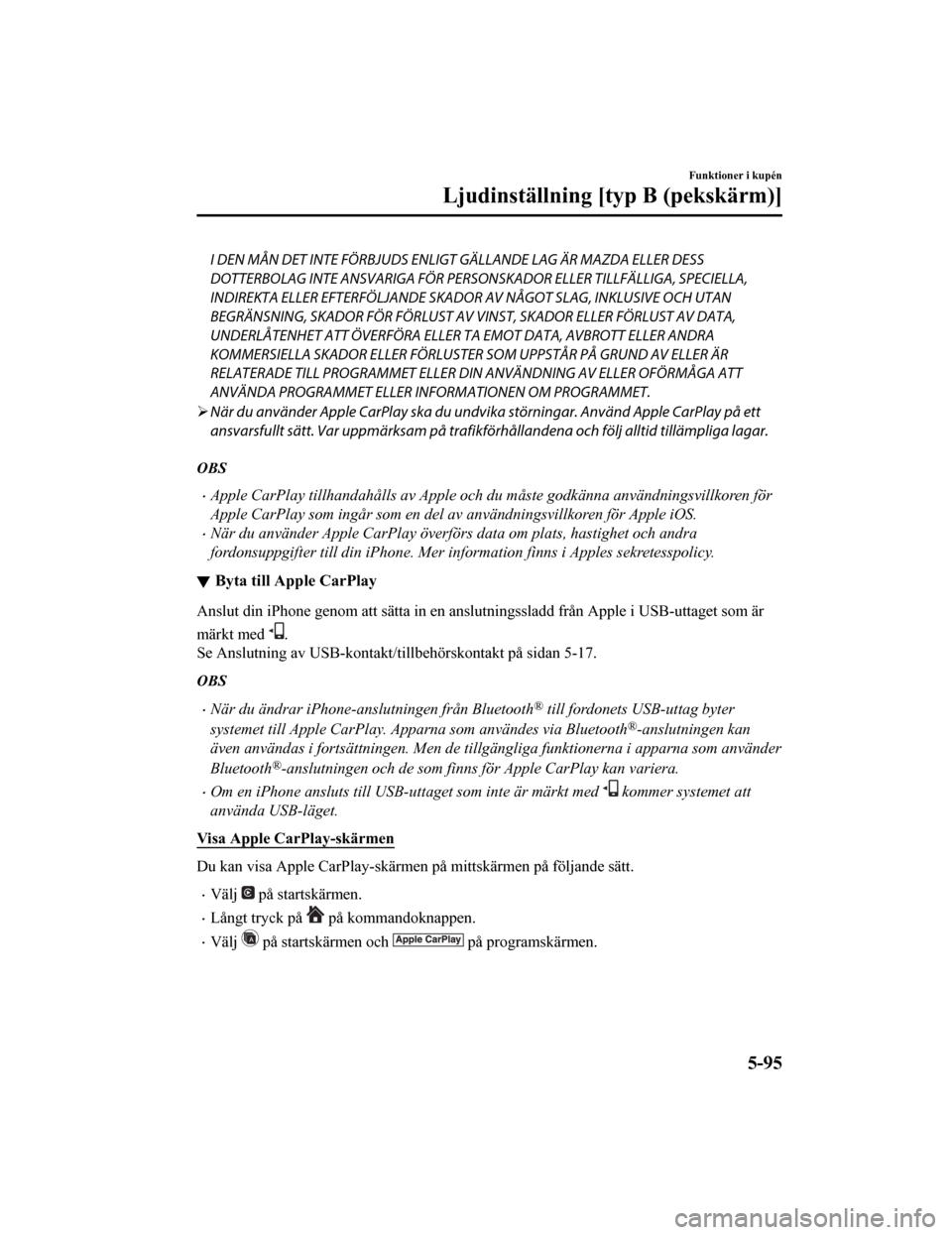
I DEN MÅN DET INTE FÖRBJUDS ENLIGT GÄLLANDE LAG ÄR MAZDA ELLER DESS
DOTTERBOLAG INTE ANSVARIGA FÖR PERSON SKADOR ELLER TILLFÄLLIGA, SPECIELLA,
INDIREKTA ELLER EFTERFÖLJANDE SKADOR AV NÅGOT SLAG, INKLUSIVE OCH UTAN
BEGRÄNSNING, SKADOR FÖR FÖRLUST AV VINST, SKADOR ELLER FÖRLUST AV DATA,
UNDERLÅTENHET ATT ÖVERFÖRA ELLER TA EMOT DATA, AVBROTT ELLER ANDRA
KOMMERSIELLA SKADOR ELLER FÖRLUSTER SOM UPPSTÅR PÅ GRUND AV ELLER ÄR
RELATERADE TILL PROGRAMMET ELLER DIN ANVÄNDNING AV ELLER OFÖRMÅGA ATT
ANVÄNDA PROGRAMMET ELLER IN FORMATIONEN OM PROGRAMMET.
När du använder Apple CarPlay ska du undvika störningar. Använd Apple CarPlay på ett
ansvarsfullt sätt. Var uppmärksam på trafikförhållandena och följ alltid tillämpliga lagar.
OBS
Apple CarPlay tillhandahålls av Apple och du måste godkänna användningsvillkoren för
Apple CarPlay som ingår som en del av användningsvillkoren för Apple iOS.
När du använder Apple CarPlay överförs data om plats, hastighet och andra
fordonsuppgifter till din iPhone. Mer information finns i Apples sekretesspolicy.
Byta till Apple CarPlay
Anslut din iPhone genom att sätta in en anslutningssladd från Apple i USB-uttaget som är
märkt med
.
Se Anslutning av USB-kontakt/tillbehörskontakt på sidan 5-17.
OBS
När du ändrar iPhone-ansl utningen från Bluetooth® till fordonets USB-uttag byter
systemet till Apple CarPlay. Apparna som användes via Bluetooth
®-anslutningen kan
även användas i fortsättningen. Men de till gängliga funktionerna i apparna som använder
Bluetooth
®-anslutningen och de som finns för Apple CarPlay kan variera.
Om en iPhone ansluts till USB- uttaget som inte är märkt med kommer systemet att
använda USB-läget.
Visa Apple CarPlay-skärmen
Du kan visa Apple CarPlay-skärmen på mittskärmen på följande sä tt.
Välj på startskärmen.
Långt tryck på på kommandoknappen.
Välj på startskärmen och på programskärmen.
Funktioner i kupén
Ljudinställning [typ B (pekskärm)]
5-95
CX-5_8HD5-EE-18K-SV_Edition1 2019-2-15 12:26:11
Page 561 of 855
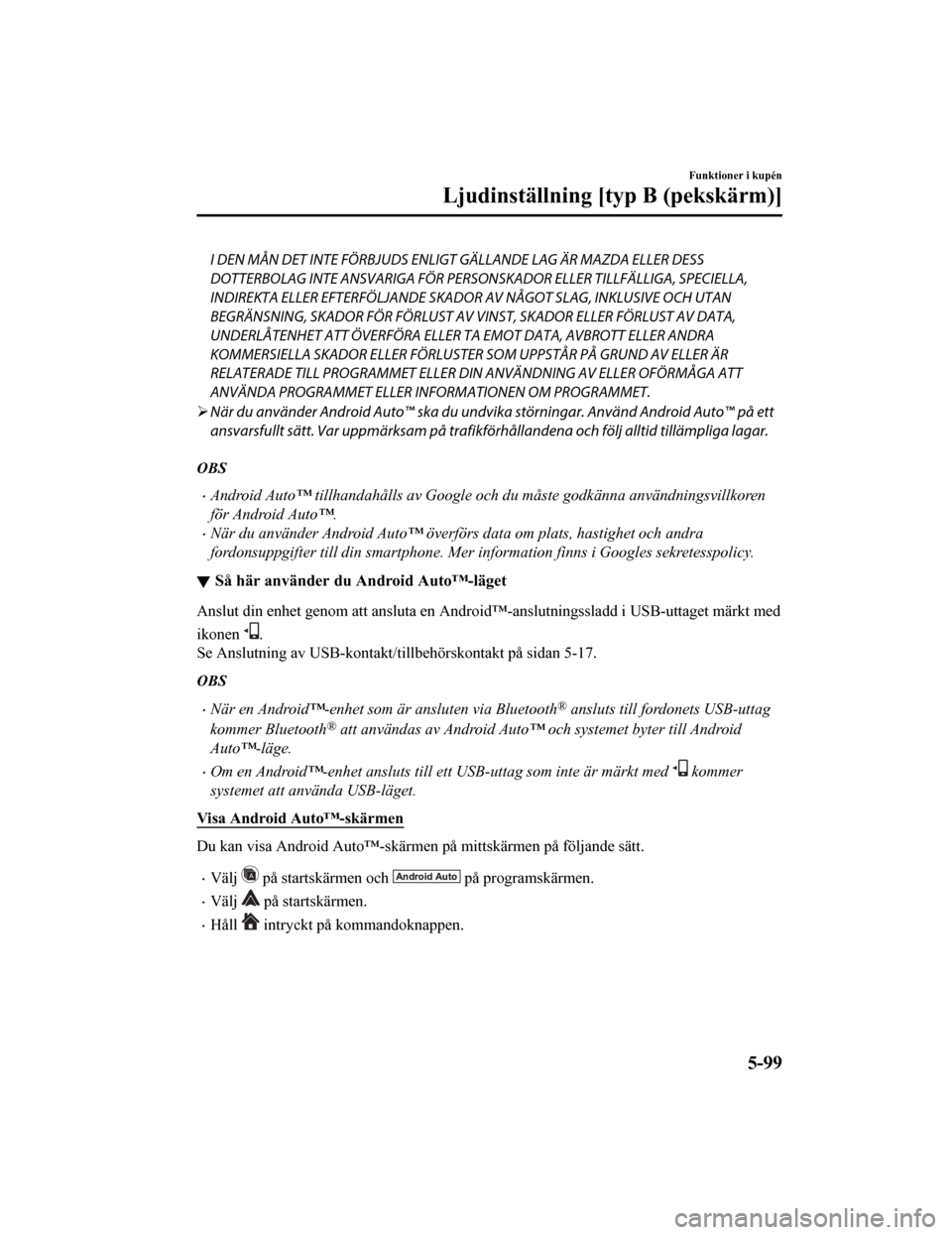
I DEN MÅN DET INTE FÖRBJUDS ENLIGT GÄLLANDE LAG ÄR MAZDA ELLER DESS
DOTTERBOLAG INTE ANSVARIGA FÖR PERSON SKADOR ELLER TILLFÄLLIGA, SPECIELLA,
INDIREKTA ELLER EFTERFÖLJANDE SKADOR AV NÅGOT SLAG, INKLUSIVE OCH UTAN
BEGRÄNSNING, SKADOR FÖR FÖRLUST AV VINST, SKADOR ELLER FÖRLUST AV DATA,
UNDERLÅTENHET ATT ÖVERFÖRA ELLER TA EMOT DATA, AVBROTT ELLER ANDRA
KOMMERSIELLA SKADOR ELLER FÖRLUSTER SOM UPPSTÅR PÅ GRUND AV ELLER ÄR
RELATERADE TILL PROGRAMMET ELLER DIN ANVÄNDNING AV ELLER OFÖRMÅGA ATT
ANVÄNDA PROGRAMMET ELLER IN FORMATIONEN OM PROGRAMMET.
När du använder Android Auto™ ska du undvik a störningar. Använd Android Auto™ på ett
ansvarsfullt sätt. Var uppmärksam på trafikförhållandena och följ alltid tillämpliga lagar.
OBS
Android Auto™ tillhandahålls av Google och du måste godkänna användningsvillkoren
för Android Auto™.
När du använder Android Auto™ överförs data om plats, hastighet och andra
fordonsuppgifter till din smartphone. Mer information finns i Googles sekretesspolicy.
Så här använder du Android Auto™-läget
Anslut din enhet genom att ansluta en Android™-anslutningssladd i USB-uttaget märkt med
ikonen
.
Se Anslutning av USB-kontakt/tillbehörskontakt på sidan 5-17.
OBS
När en Android™-enhet som är ansluten via Bluetooth® ansluts till fordonets USB-uttag
kommer Bluetooth
® att användas av Android Auto™ och systemet byter till Android
Auto™-läge.
Om en Android™-enhet ansluts till ett USB-uttag som inte är märkt med kommer
systemet att använda USB-läget.
Visa Android Auto™-skärmen
Du kan visa Android Auto™-skärmen på mittskärmen på följande sä tt.
Välj på startskärmen och på programskärmen.
Välj på startskärmen.
Håll intryckt på kommandoknappen.
Funktioner i kupén
Ljudinställning [typ B (pekskärm)]
5-99
CX-5_8HD5-EE-18K-SV_Edition1 2019-2-15 12:26:11
Page 563 of 855
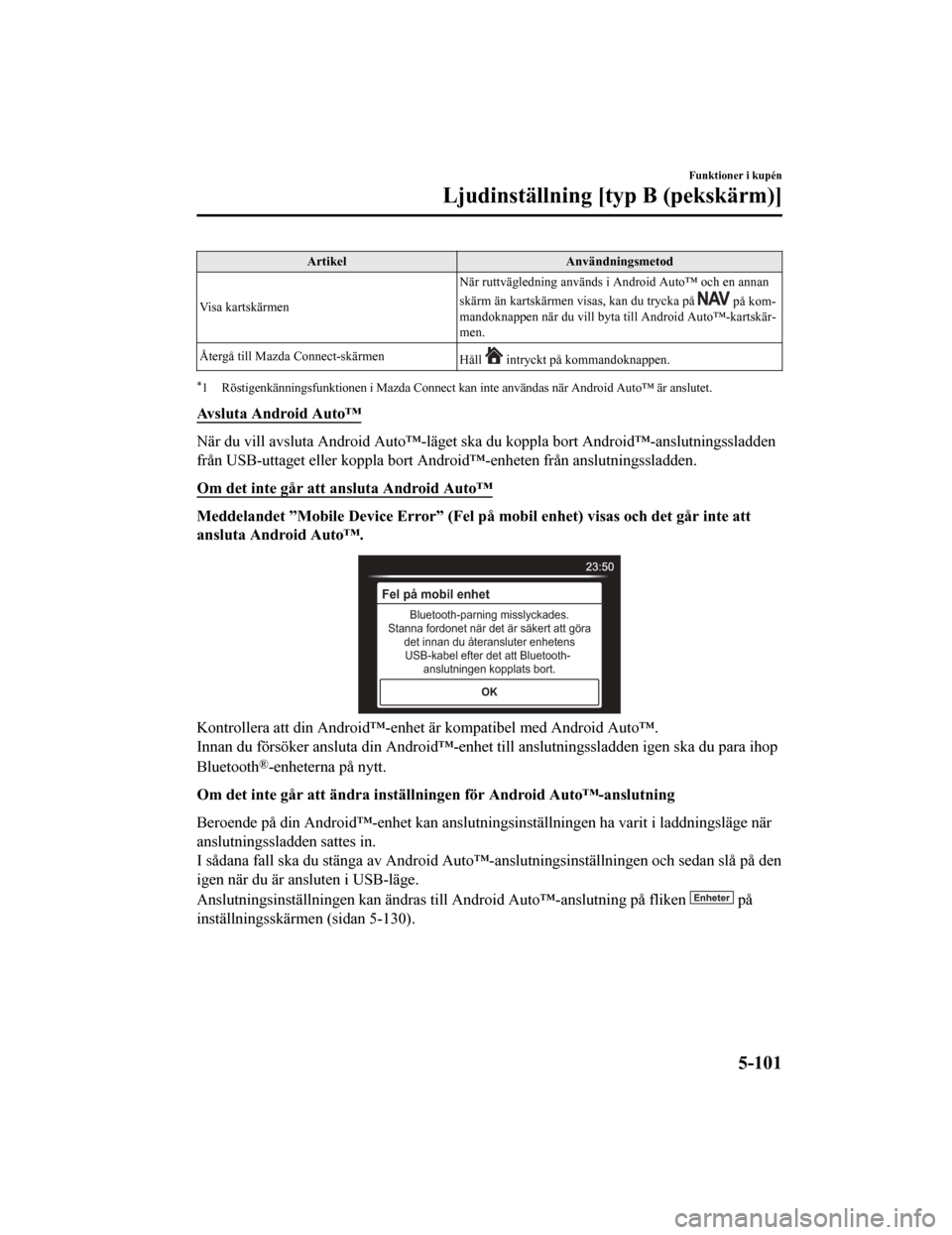
ArtikelAnvändningsmetod
Visa kartskärmen När ruttvägledning används i Android Auto™ och en annan
skärm än kartskärmen visas, kan du trycka på
på kom‐
mandoknappen när du vill byta till Android Auto™-kartskär‐
men.
Återgå till Mazda Connect-skärmen Håll
intryckt på kommandoknappen.
*1 Röstigenkänningsfunktionen i Mazda Connect kan inte användas n är Android Auto™ är anslutet.
Avsluta Android Auto™
När du vill avsluta Android Auto™-läget ska du koppla bort Android™-anslutningssladden
från USB-uttaget eller koppla bort Android™-enheten från anslut ningssladden.
Om det inte går att ansluta Android Auto™
Meddelandet ”Mobile Device Error” (Fel på mobil enhet) visas och det går inte att
ansluta Android Auto™.
Fel på mobil enhet
Bluetooth-parning misslyckades.
Stanna fordonet när det är säkert att göra det innan du återansluter enhetens USB-kabel efter det att Bluetooth- anslutningen kopplats bort.
OK
Kontrollera att din Android™-enh et är kompatibel med Android Auto™.
Innan du försöker ansluta din And roid™-enhet till anslutningssladden igen ska du para ihop
Bluetooth
®-enheterna på nytt.
Om det inte går att ändra inställn ingen för Android Auto™-anslutning
Beroende på din Android™-enhet ka n anslutningsinställningen ha varit i laddningsläge när
anslutningssladden sattes in.
I sådana fall ska du stänga av Android Auto™-anslutningsinställ ningen och sedan slå på den
igen när du är ans luten i USB-läge.
Anslutningsinställningen kan ä ndras till Android Auto™-anslutni ng på fliken
Enheter på
inställningsskärmen (sidan 5-130).
Funktioner i kupén
Ljudinställning [typ B (pekskärm)]
5-101
CX-5_8HD5-EE-18K-SV_Edition1 2019-2-15 12:26:11
Page 564 of 855

Bluetooth®
Inledning
Beskrivning av Bluetooth® handsfree
När en Bluetooth®-enhet (mobiltelefon) ansluts till bilens Bluetooth®-enhet via trådlös
överföring, kan telefonsamtal utföras genom att trycka på knapp arna Tal, Lyft luren och
Lägg på i den anslutna enheten, eller på den mittplacerade skär men. Till exempel, med en
enhet (mobiltelefon) i din ficka, kan du fortfarande använda te lefonen utan att behöva ta upp
enheten (mobiltelefonen) ur fickan.
Beskrivning av Bluetooth
® audio
När en portabel ljudenhet som är utrustad med Bluetooth®-kommunikationsfunktionen
paras ihop med bilen kan du lyssna på musik som finns på den bä rbara ljudenheten via
bilens högtalare. Det är inte nödvändigt att ansluta den portab la audio-enheten till bilens
anslutningskontakt för tillbehör. När enheterna har programmera ts kan du använda
ljudsystemets kontrollpanel för att spela upp/stänga av musik- och ljudspår.
OBS
Av säkerhetsskäl kan en enhet bara paras ihop när bilen är parkerad. Om bilen sätts i
rörelse avslutas hopparningen. Parkera fordonet på en säker plats innan hopparning
utförs.
En Bluetooth®-utrustad enhet har en kommunikationsräckvidd på högst 10 meter.
Basljudfunktioner är tillgängliga vi a röstkommandon även om Bluetooth® inte är
anslutet.
Av säkerhetsskäl kan mittdisplayen inte anv ändas när bilen körs. Endast alternativ som
inte visas i grått kan användas med multifunktionsvredet när fordonet körs.
Funktioner i kupén
Ljudinställning [typ B (pekskärm)]
5-102
CX-5_8HD5-EE-18K-SV_Edition1 2019-2-15 12:26:11
Page 565 of 855

VIKTIGT
Några Bluetooth® mobila enheter är inte kompatibla med bilen. Kontakta en auktoriserad
Mazda-verkstad, Mazdas callcenter eller ett webbsupportcenter och fråga om
kompatibiliteten för Bluetooth
® mobila enhet:
Telefon:
(Tyskland)
0800 4263 738 (08.00–18.00 centraleuropeisk tid)
(Utom Tyskland)
00800 4263 7383 (8.00–18.00 centraleuropeisk tid)
(Världen)
49 (0) 6838 907 287 (08.00–18.00 centraleuropeisk tid)
Webb:
http://www.mazdahandsfree.com
Tillämplig Bluetooth
®-specifikation (rekommenderas)
Ver. 1.1/1.2/2.0
EDR/2.1 EDR/3.0 (konformitet)
Komponenternas delar
Mikrofon
Tal-knapp, Lyft luren-knapp och Lägg på-knapp
Mikrofon Audioenhet
T
al-knapp
Lägg på-knapp
Lyft luren-knapp
Funktioner i kupén
Ljudinställning [typ B (pekskärm)]
5-103
CX-5_8HD5-EE-18K-SV_Edition1 2019-2-15 12:26:11
Page 567 of 855

Bluetooth® förberedelse
Para ihop enheter
För att kunna använda Bluetooth® audio
och handsfree, måste en enhet som är
utrustad med Bluetooth
® paras ihop med
enheten på nedanstående sätt. Maximalt 7
enheter, inklusive
Bluetooth
®-audioenheter och
handsfree-mobiltelefoner, kan paras ihop.
OBS
Bluetooth®-systemet kan eventuellt inte
användas på 1–2 minuter efter att
tändningen har ställts i läget ACC eller
ON. Detta innebär inte att det finns ett
problem. Om Bluetooth
®-systemet inte
ansluter automatiskt efter 1–2 minuter
ska du kontrollera att
Bluetooth
®-inställningen på enheten är
som den ska och sedan försöka att
ansluta Bluetooth
®-enheten på nytt från
fordonssidan.
Om Bluetooth®-aktiverade enheter
används på följande platser eller under
följande förhållanden, kanske det inte
går att ansluta via Bluetooth
®.
Enheten är dold från mittdisplayen,
till exempel bakom eller under ett säte
eller inuti handskfacket.
Enheten har kontakt med eller täcks
av ett metallföremål.
Enheten är inställd på energisparläge.
Hopparningsprocedur
1. Välj ikonen
på hemskärmen när du
vill visa instäl lningsskärmen.
2. Välj fliken
Enheter.
3. Välj
.
4. Sätt på Bluetooth®-inställningen.
5. Välj Lägg till ny enhet för att visa
meddelandet och växla till
enhetshanteringen.
6. Använd enheten och sök efter
Bluetooth
®-enheten (kringutrustning).
7. Välj ”Mazda” i listan över de enheter som enheten har sökt upp.
8. (Enhet med Bluetooth
® version 2.0)
Inmatning visas med en 4-siffrig kod i
enheten.
(Enhet med Bluetooth
® version 2.1
eller senare)
Kontrollera att den visade 6-siffriga
koden på ljudenheten även visas på
enheten och tryck på
Ja.
Anslutningstillstånd och tillstånd för
åtkomst till telefonbok för din mobila
enhet kan krävas beroende på enhet.
9. Om hopparningen lyckades kommer
funktionerna för enheten som är
ansluten till Bluetooth
® att visas.
10. (Enheter som är kompatibla med
Mazdas e-post-/SMS-funktion)
SMS-meddelanden och e-post till
enheten laddas ner automatiskt.
Tillstånd för nerladdning kan krävas
för din enhet beroende på enhet.
OBS
När Samtalshistorik och meddelanden
laddas ner automatiskt, måste respektive
inställning för automatisk nerladdning
vara på.
Se Kommunikationsinställningar på
sidan 5-126.
E-post- och SMS-funktionerna är bara
tillgängliga i vissa regioner.
Funktioner i kupén
Ljudinställning [typ B (pekskärm)]
5-105
CX-5_8HD5-EE-18K-SV_Edition1 2019-2-15 12:26:11